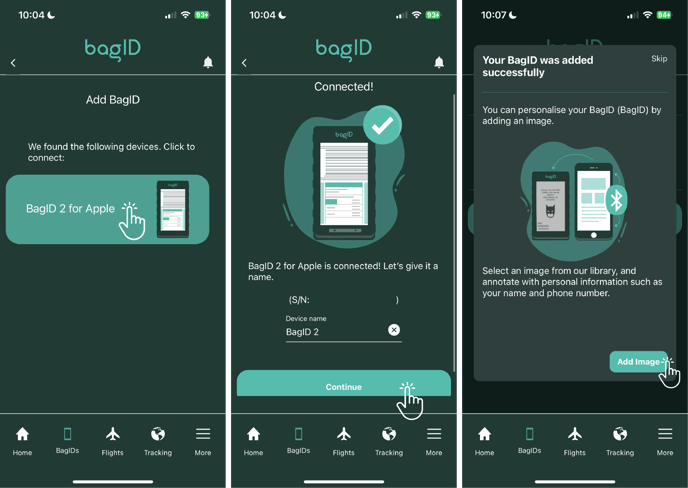Herzlichen Glückwunsch zu Ihrer neuen BagID 2! Dieser Artikel hilft Ihnen beim Einstieg mit Ihrem BagID 2 für Apple oder Samsung.
Überblick
Dieser Artikel enthält eine Schritt-für-Schritt-Anleitung zu den folgenden Themen:
- Die BagID 2 kennenlernen
- BagID-App herunterladen
- Ein Konto erstellen
- BagID 2 in der App hinzufügen
- Bild hinzufügen
- Die Tracking-Funktionalität aktivieren
- BagID 2 zu Apple Wo ist? oder Samsung SmartThings Find hinzufügen
Schritt 1: Ihre BagID kennenlernen
- Das LED-Licht oben rechts
- Die beiden Schaltflächen unten
Schritt 2: BagID-App herunterladen
Die BagID-App ist im App Store und bei Google Play verfügbar.
Schritt 3: Konto erstellen
- Sie können sich bei Vipps, Google oder Apple anmelden oder auf „Anmelden“ klicken.
- Bitte sicherstellen, dass Sie beim Kauf eines Abonnements dieselbe Emailadresse verwenden.
- Ihren Vornamen, Nachnamen und Ihre Mobiltelefonnummer eingeben und auf „Weiter“ klicken.
- Emailadresse eingeben und ein Passwort wählen. Das Passwort muss mindestens 8 Zeichen lang sein. Bevor Sie einreichen können, müssen Sie unseren Bedingungen zustimmen.
Sie werden eine Email mit einem Link zur Aktivierung Ihres Benutzers erhalten. Wenn Sie es nicht erhalten, überprüfen Sie bitte Ihren Spam-Ordner.
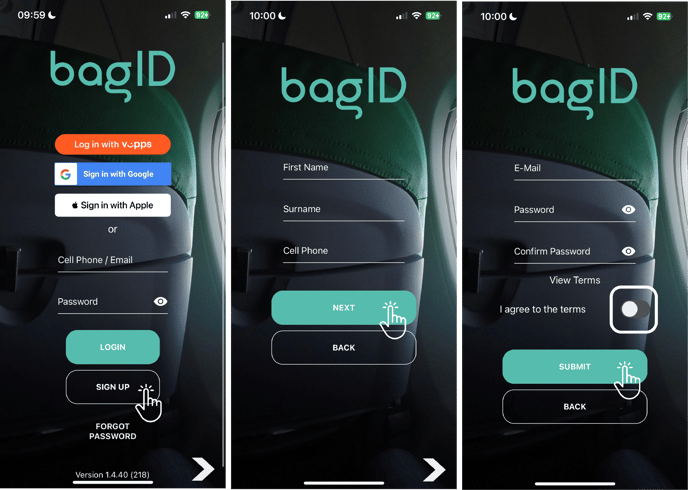
Schritt 4: Ihre BagID in der App hinzufügen
- Zunächst in der BagID-App auf „BagID verbinden“ klicken.
- Sie haben zwei Möglichkeiten: Eine BagID hinzufügen oder eine BagID kaufen. Auf „BagID hinzufügen“ klicken.
- Auf „Meine BagID finden“ klicken. Um Bluetooth auf Ihrem Gerät zu aktivieren, um es finden zu können, klicken Sie einmal auf die linke Taste der BagID 2. Die BagID sollte einmal piepen und anfangen, blau zu blinken.
- Sicherstellen, dass Sie Bluetooth auf Ihrem Telefon aktiviert haben.
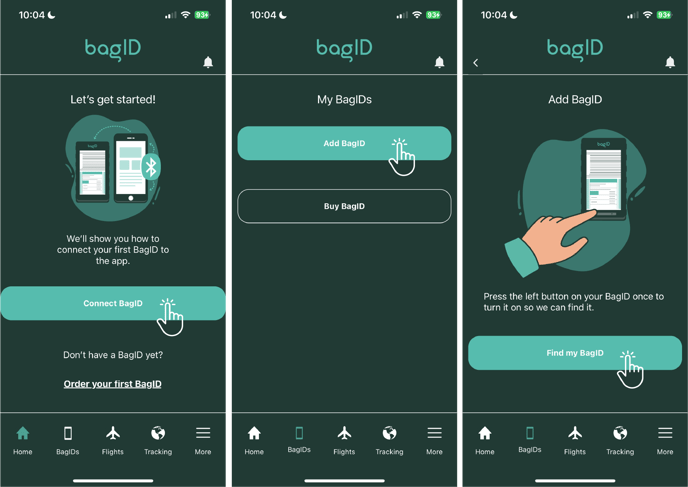

- Wenn Ihr Telefon die BagID erkennt, wird sie auf dem Bildschirm angezeigt. Geben Sie Ihrem Gerät etwas Zeit, um eine Verbindung herzustellen.
- Wenn Ihre BagID erfolgreich zur App hinzugefügt wurde, können Sie ihr einen Namen geben.
- Sie haben die Möglichkeit, ein persönliches Bild hinzuzufügen. Wenn Sie möchten, können Sie diesen Schritt überspringen. Fahren Sie in diesem Fall mit Schritt 6 fort.
Schritt 5: Bild hinzufügen
Wenn Sie Ihre BagID hinzugefügt haben, werden Sie von der App aufgefordert, ein Bild hochzuladen. Sie haben die Möglichkeit, diesen Schritt zu überspringen oder eine Auswahl atemberaubender Bilder von Inzpero zu erkunden! Personalisieren Sie es noch weiter, indem Sie Ihren Namen und Ihre Telefonnummer angeben. Das ausgewählte Bild wird auf Ihre BagID übertragen. Bitte haben Sie während des Übertragungsvorgangs etwas Geduld.
Schritt 6: Die Tracking-Funktionalität auf die BagID 2 aktivieren
Sie müssen die Tracking-Funktionalität aktivieren, um Ihre BagID zu Wo ist? oder SmartThings Find hinzufügen zu können. Bei neuen BagIDs ist die Tracking-Funktionalität nicht aktiviert.
BagID 2 für Samsung
Einmal auf die rechte Taste klicken. Ihre BagID 2 piept zweimal, wenn die SmartThings Find-Funktion aktiviert ist. Sie können den Status überprüfen, indem Sie zweimal auf die linke Taste klicken.
![]()
BagID 2 für Apple
Die linke Taste mindestens 10 Sekunden lang gedrückt halten. Während die linke Taste weiterhin gedrückt halten wird, einmal auf die rechte Taste klicken. Das LED-Licht sollte grün leuchten und Ihr BagID 2 zeigt die Meldung „Apple Wo ist? aktiviert“ an.
![]()
Schritt 7: Die BagID zu Apple Wo ist? oder Samsung SmartThings Find hinzufügen
Hinzufügen Ihrer BagID 2 zu Apple Wo ist?
- Die „Wo ist?“-App auf Ihrem iPhone öffnen.
- Im Menü auf „Objekte“ klicken.
- Auf „Objekt hinzufügen“ klicken und „Anderes unterstütztes Objekt“ wählen.
- Mit Ihrer BagID einmal fest auf die linke Taste drücken. Das LED-Licht sollte blau werden.
- Die BagID wird von Ihrem Telefon erkannt.
Hinzufügen Ihrer BagID zu Samsung SmartThings Find
- Die SmartThings Find-App öffnen.
- Normalerweise erkennt SmartThings, dass sich Ihre BagID in der Nähe befindet, und benachrichtigt Sie mit einer Popup-Nachricht. Auf „Jetzt hinzufügen“ klicken.
- Erlauben Sie SmartThings, Ihre Standortinformationen zu verwenden.
- Einmal die rechte Taste auf Ihren BagID drücken.
Erfahren Sie, wie Sie die Befestigungshülle oder die Befestigungsplatte an Ihrem Gepäck befestigen.
Sie benötigen ein Abonnement, um die Funktion des elektronischen Gepäckanhängers in der App nutzen zu können. Lesen Sie mehr über unsere Abonnements und richten Sie sie es hier ein.